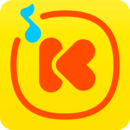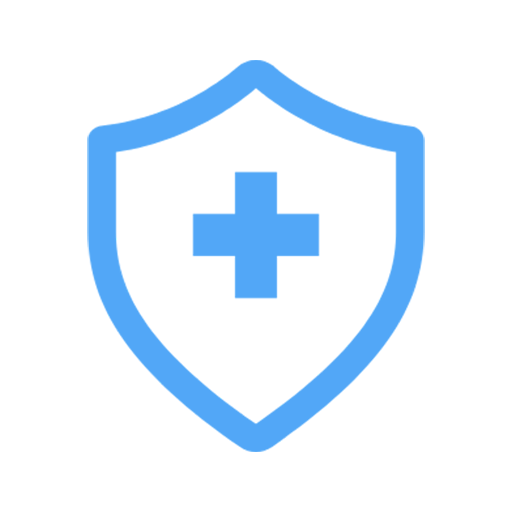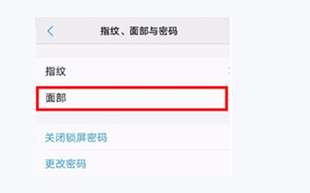Win10自带杀毒软件怎么关闭?彻底关闭Windows Defender方法介绍
时间:2019-01-07 16:46:38 作者:匿名很多小伙伴的电脑一般都会安装第三方杀毒软件,如360、金山等,不过Win10系统还自带了Windows Defender杀毒软件,在打开一些包含EXE文件夹的时候,Windows Defender会明显占优系统资源,容易引起系统卡顿。那么,Win10自带杀毒软件怎么关闭?由于Windows Defender用的小伙伴比较少,一般建议关闭。因此,下面小编为大家介绍2种彻底关闭Windows Defender的方法。

Win10
方法一:通过组策略关闭Windows Defender
1、首先使用 Windows + R 组合快捷键呼出“运行”操作框,然后键入 gpedit.msc ,之后点击下方的“确定”即可打开组策略编辑器,如图所示。

2、打开Win10组策略编辑器之后,依次点击展开“计算机策略”→“管理模板”→“Windows组件”→“Windows Defender防病毒程序”,如图所示。

3、最后双击右侧的“关闭Windows Defender防病毒程序”,然后在打开的关闭设置中,将默认的“未配置”改为“已启用”,然后点击底部的“确定”保存设置即可。

完成以上设置后,重启电脑生效。重启电脑后,下次Win10自带的Windows Defender杀毒软件就不会自动运行了。
方法二:通过注册表关闭Windows Defender
由于Win10家庭版没有组策略编辑器,因此无法通过上面的方法关闭。对于Win10家庭版用户来说,可以通过注册表来关闭Win10自带的杀毒软件,方法如下。
1、同样是使用 Windows + R 组合快捷键呼出,运行操作框,然后键入 regedit 并点击下方的确定,打开注册表,如图所示。

2、打开Win10注册表之后,依次展开 HKEY_LOCAL -> MACHINE -> SOFTWARE -> Policies -> Microsoft -> Windows Defender,如图所示。
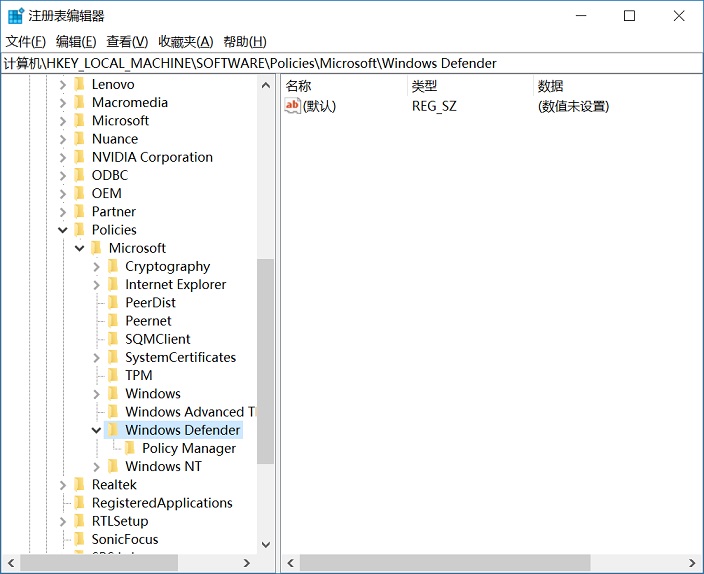
3、接下来在右侧,点击鼠标右键,然后选择新建 DWORD(32位)值,如图所示。
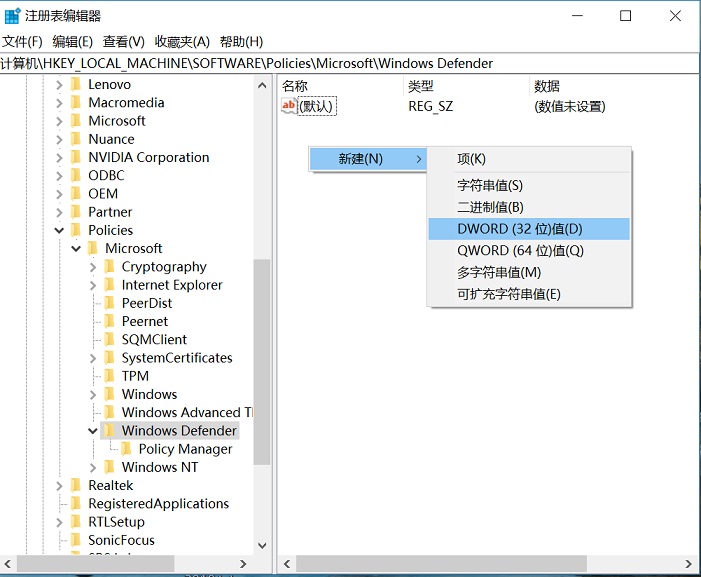
4、最后新值命名为DisableAntiSpyware,并双击赋值为1,就可以了,如图所示。

完成以上操作之后,退出注册表,并重启电脑即可生效,之后Win10自带的杀毒软件就被关闭了,不会再自动启动了。
以上就是2种Win10关闭自带杀毒软件Windows Defender的方法,相信总有一种适合你,有需要的小伙伴赶快试试吧。
-
 立即下载
eynek苹果版
立即下载
eynek苹果版影音播放丨28.66MB
eynek苹果版是一款专为iOS设备用户设计的视频播放软件,提供了丰富多样的影视内容,让用户能够随时随地享受高清流畅的观影体验。无论是热门电影、电视剧集还是独家纪录片,eynek苹果版都能满足用户的多样化娱乐需求。eynek苹果版软件平台兼容性1.iOS设备兼
-
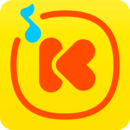 立即下载
酷我音乐2024最新版本
立即下载
酷我音乐2024最新版本影音播放丨200.44M
酷我音乐2024最新版本是一款功能强大、资源丰富的音乐播放软件,它提供了海量的音乐资源,包括热门歌曲、经典老歌、影视原声等,支持高品质音乐播放,并拥有独特的音效和个性化设置,让用户能够享受极致的音乐体验。酷我音乐2024最新版本软件特色1.拥有全面的音乐曲库,
-
 立即下载
歌之王子殿下手游
立即下载
歌之王子殿下手游影音播放丨95.02MB
歌之王子殿下手游是一款结合了音乐、舞蹈与角色扮演元素的热门手机游戏,玩家将扮演偶像学园的学员,与众多知名声优配音的角色一同成长,共同演绎动人的音乐故事,体验成为偶像的闪耀之路。歌之王子殿下手游软件上手的难易1.新手引导完善:游戏设有详尽的新手教程,帮助玩家快速
-
 立即下载
晨晨影视App
立即下载
晨晨影视App影音播放丨39Mb
晨晨影视App是一款集电影、电视剧、动漫、综艺等多种视频资源于一体的全能型在线观看平台,以其丰富的资源库、高清流畅的播放体验以及便捷的操作界面,深受广大影视爱好者的喜爱。晨晨影视App软件推送1.个性化推送:根据用户的观看历史和偏好,智能推荐相似或可能感兴趣的
-
 立即下载
无损音乐播放器
立即下载
无损音乐播放器影音播放丨40.06M
**无损音乐播放器**是一款专为音乐发烧友设计的音频播放软件,它支持多种无损音频格式,如FLAC、APE、WAV等,确保音乐在播放过程中无任何音质损失,让用户能够享受到最纯粹、最细腻的音乐体验。软件特色1.**无损音质播放**:全面支持市面上主流的无损音频格式
手机必备的杀毒软件大全
-

2019简单有气质两字QQ情侣网名大全分享
2019-07-01
-

上海微信公众号垃圾分类怎么查看?查看垃圾分类方法教程
2019-07-01
-

爱奇艺极速版和爱奇艺普通版有什么区别?两版本区别对比实用评测
2019-07-01
-

支付宝垃圾分类回收如何加入?垃圾分类回收加入方法教程
2019-07-01
-

华为nova5对比vivox27那款配置更好?两者性价比参数配置实用评测介绍
2019-07-01
-

2019最新高冷傲气男生两个字QQ昵称大全分享
2019-06-29
-
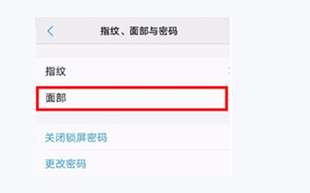
vivoy81s手机人脸面部解锁怎么打开?打开人脸面部解锁方法教程
2019-06-29
-

2019最新最全霸气超拽男生QQ昵称大全分享
2019-06-29
-

oppo renoz手机经常死机怎么处理?oppo renoz手机经常死机解决方法介绍
2019-06-29
-

抖音app怎么拍摄染发眨眼特效?染发眨眼特效拍摄方法教程
2019-06-29